Veränderungen des Inhalts
Klicken Sie für eine detaillierte Beschreibung auf die geänderten Stellen:
Benutzen sie die linke oder die rechte Maustaste, um zur jeweils vorherigen bzw. nachfolgenden Änderung zu gelangen.
Allgemeines
In diesem Beitrag ist beschrieben, wie man mit der Microsoft SQL Management Console die für Webdesk EWP notwendigen Datenbanken
anlegt und einen technischen Benutzer für den Zugriff von Webdesk aus definiert.
Schritte im Detail
SQL Management Konsole öffnen
Verbinden mit SQLEXPRESS mit der Windows-Authentifizierung.
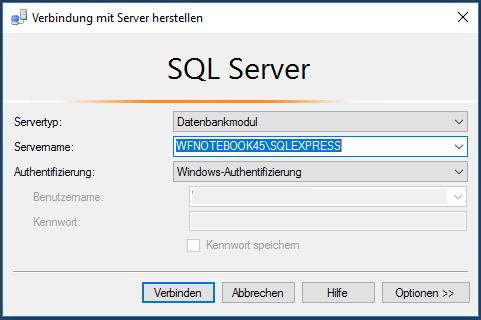
Im Objekt-Explorer den Server-Knoten erweitern
- Datenbanken, Rechtsklick, neue Datenbank erstellen
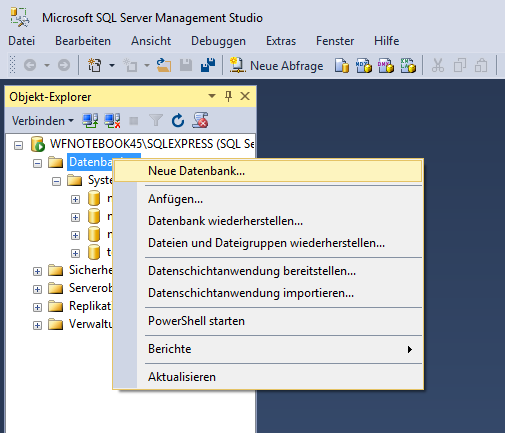
Tab Allgemein: Name: webdesk
- Sicherheit, Rechtsklick, neu, Neue Anmeldung
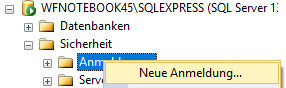
- Allgemein:
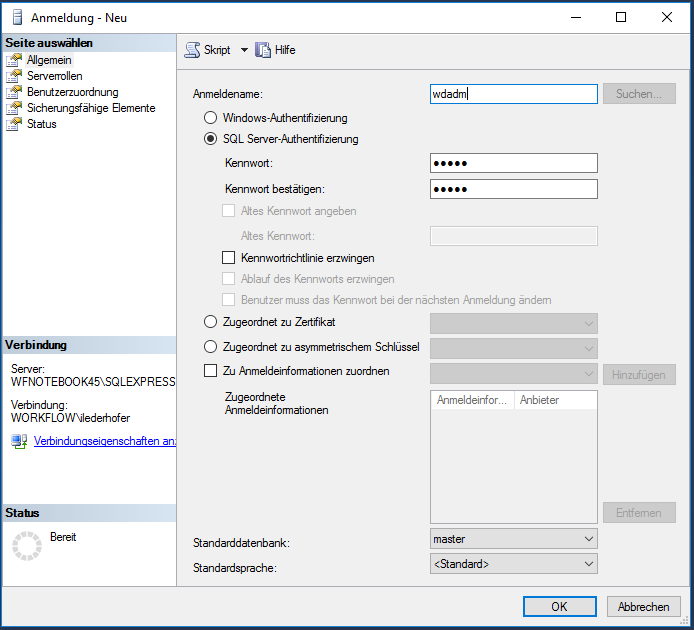
- Name: wdadm
- SQL Server-Authentifikation wählen
- Kennwort doppelt eingeben
- Kennwortrichtlinie erzwingen erzwingend deaktivieren
- Serverrollen anhaken:
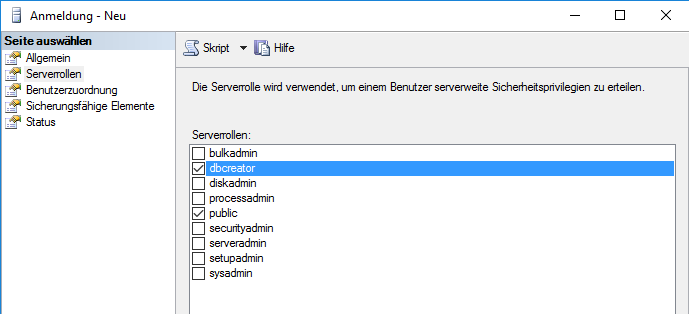
- Datenbanken/, webdesk/, Sicherheit/, Benutzer:
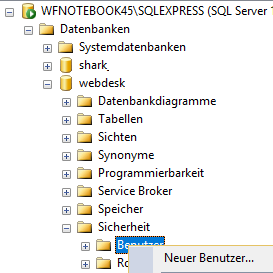
- Rechtsklick, neuer Neuer Benutzer
- Allgemein:

- Benutzertyp: SQL-Benutzer mit Anmeldename
- Benutzername: wdadm
- Anmeldename: wdadm
- Standardschema: dbo
- Schemas in im Besitz anhaken
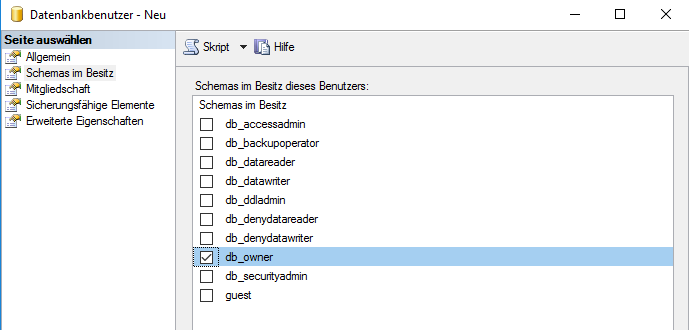
- Mitgliedschaft anhaken
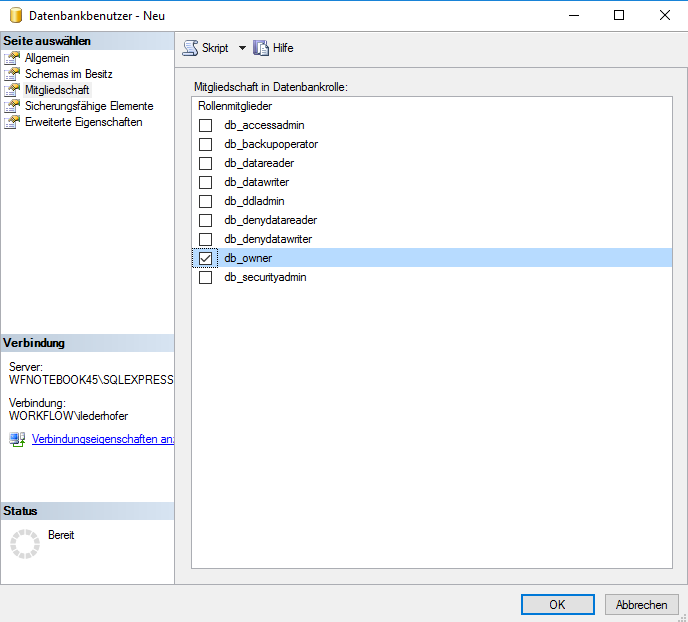
- Datenbank erstellen
Tab Allgemein: Name: shark
- Datenbanken/, shark/, Sicherheit/, Benutzer:
- Rechtsklick, neuer Neuer Benutzer
- Allgemein:
- Benutzertyp: SQL-Benutzer mit Anmeldename
- Benutzername: wdadm
- Anmeldename: wdadm
- Standardschema: dbo
- Schemas in im Besitz anhaken
- Mitgliedschaft anhaken
- Rechtsklick auf den SQL Server
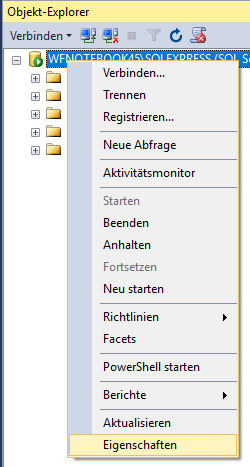
- Eigenschaften öffnen:
- Tab Sicherheit
im Punkt Serverauthentifikation die Option „SQL Server- und Windows-Authentifikationsmodus“ auswählen, dann ok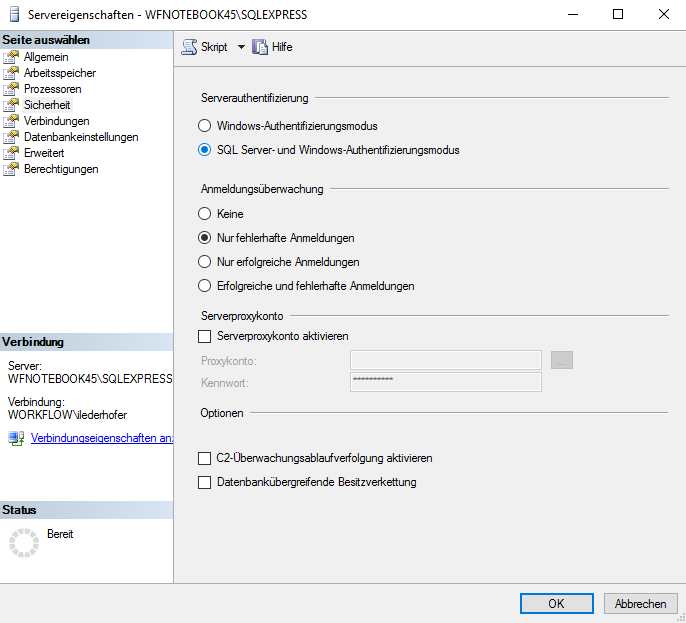
- Serverdienst neu starten
WICHTIG! Der Benutzer muss der Besitzer der Datenbanken sein, um Daten lesen, schreiben und löschen zu dürfen, da ansonsten der Webdesk nicht ordnungsgemäß funktionieren kann.
 erste
erste


 Vergleiche Versionen 6 und 7
Vergleiche Versionen 6 und 7
